
- •Введение
- •Постановка задачи
- •Задание на курсовую работу
- •Электронная таблица excel
- •Основные положения
- •Создание базы данных
- •Задание имен полей базы данных
- •Заполнение базы данных с помощью функции Форма
- •Использование формул
- •Использование функций для упрощения поиска по базе данных
- •Использование сортировки
- •Использование автофильтра
- •Построение диаграмм
- •Система управления базами данных access
- •Основные положения
- •Создание базы данных
- •Создание таблиц в режиме Конструктора
- •Создание связей между таблицами
- •Заполнение таблиц данными
- •Создание запросов
- •Запросы на выборку. Параметрические запросы
- •Создание и редактирование форм
- •Создание отчетов
- •Заключение
- •Список использованной литературы
Создание базы данных
Создание таблиц в режиме Конструктора
Создание таблиц начинается с выбора элемента управления Таблицы. На правой панели представлен список таблиц, уже имеющихся в составе базы, и приведены элементы управления для создания новой таблицы. Чтобы создать таблицу вручную, следует использовать значок Создание таблицы в режиме конструктора.
Окно Конструктора таблиц, фактически является графическим шаблоном для создания и редактирования структуры таблиц. В первом столбце вводят имена полей. Если свойство Подпись для поля не задано, то Имя поля станет одновременно и именем столбца будущей таблицы. Тип для каждого поля выбирают из раскрывающегося списка, открываемого кнопкой выбора типа данных. Эта кнопка — скрытый элемент управления. Она отображается только после щелчка на поле бланка. Нижняя часть бланка содержит список свойств поля, выделенного в верхней части. Некоторые из свойств уже заданы по умолчанию. Свойства полей не являются обязательными. Их можно настраивать по желанию, а можно и не трогать. При создании таблицы целесообразно (хотя и не обязательно) задать ключевое поле. Это поможет впоследствии, при организации связей между таблицами. Для задания ключевого поля достаточно щелкнуть на его имени правой кнопкой мыши и в открывшемся контекстном меню выбрать пункт Ключевое поле.
Закончив создание структуры таблицы, бланк закрывают (при этом система выдает запрос на сохранение таблицы), после чего дают таблице имя, и с этого момента она доступна в числе прочих таблиц в основном окне База данных. Оттуда ее и можно открыть в случае необходимости.

Создадим таблицы для нашей базы данных и зададим в них ключевые поля:
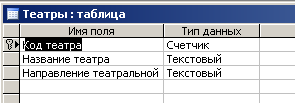
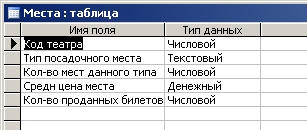
Создание связей между таблицами
Наличие связей между таблицами позволяет включить данные из нескольких таблиц в запросы, формы и отчеты. Таблицы связанны между собой через ключевые поля.
Создание межтабличных связей начинается в окне базы данных с выполнения команды главного меню Сервис – Схема данных, что вызывает появление на экране окна Схема данных. Одновременно с открытием этого окна открывается диалоговое окно Добавление таблицы. Если оно не появляется, то щелчком правой кнопки мыши в окне Схема данных вызывается контекстное меню, в котором выбираем Добавление таблицы.

Щелчком по кнопке Добавить выбираем таблицы. В окне Схема данных откроются списки полей этих таблиц. Таблицы связываются через ключевые поля. Имя ключевого поля из одной таблицы при нажатии левой кнопки мыши перетаскивается на поле другой таблицы. После того, как поле перенесено, появляется диалоговое окно Изменение связей – Создать.
В окне Схема данных между двумя связанными полями появится линия объединения.
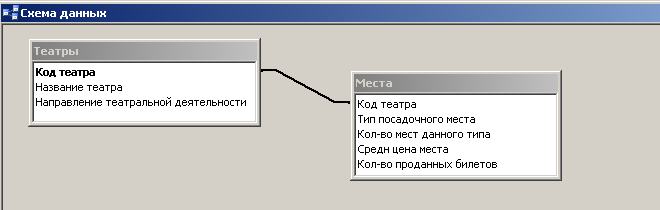
При этом одна из таблиц считается главной, а другая — связанной. Главная — это та таблица, которая участвует в связи своим ключевым полем (название этого поля на схеме данных отображается полужирным шрифтом).
У связи два основных назначения. Первое — обеспечение целостности данных, а второе — автоматизация задач обслуживания базы.
Связь между таблицами позволяет:
либо исключить возможность удаления или изменения данных в ключевом поле главной таблицы, если с этим полем связаны какие-либо поля других таблиц;
либо сделать так, что при удалении (или изменении) данных в ключевом поле главной таблицы автоматически (и абсолютно корректно) произойдет удаление или изменение соответствующих данных в полях связанных таблиц.
Для настройки свойств связи надо в окне Схема данных выделить линию, соединяющую поля двух таблиц, щелкнуть на ней правой кнопкой мыши и открыть контекстное меню связи, после чего выбрать в нем пункт Изменить связь — откроется диалоговое окно Изменение связей. В нем показаны названия связанных таблиц и имена полей, участвующих в связи (здесь же их можно изменить), а также приведены элементы управления для обеспечения условий целостности данных.
Если установлен только флажок Обеспечение целостности данных, то удалять данные из ключевого поля главной таблицы нельзя. Если вместе с ним включены флажки Каскадное обновление связанных полей и Каскадное удаление связанных записей, то, соответственно, операции редактирования и удаления данных в ключевом поле главной таблицы разрешены, но сопровождаются автоматическими изменениями в связанной таблице.
Таким образом, смысл создания реляционных связей между таблицами состоит, с одной стороны, в защите данных, а с другой стороны — в автоматизации внесения изменений сразу в несколько таблиц при изменениях в одной таблице.
